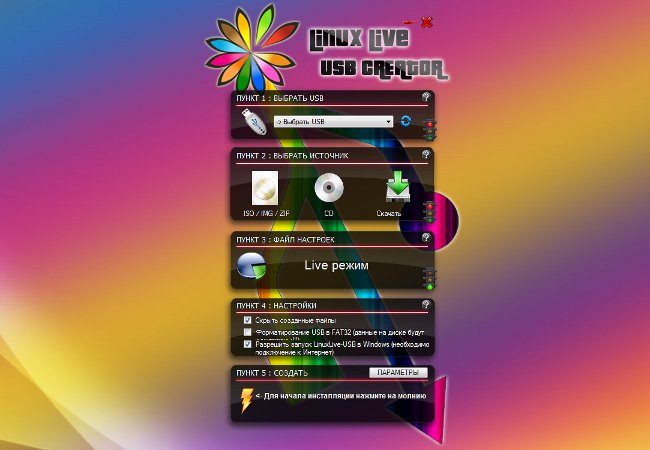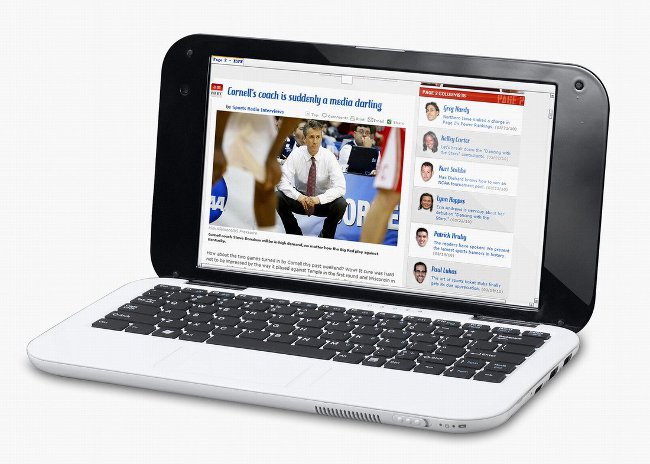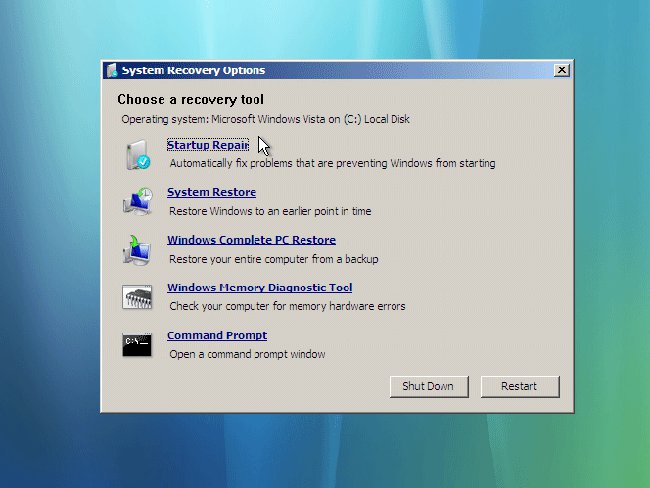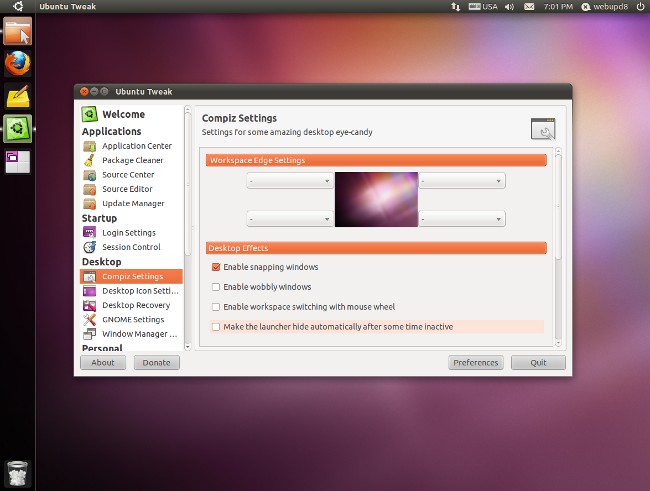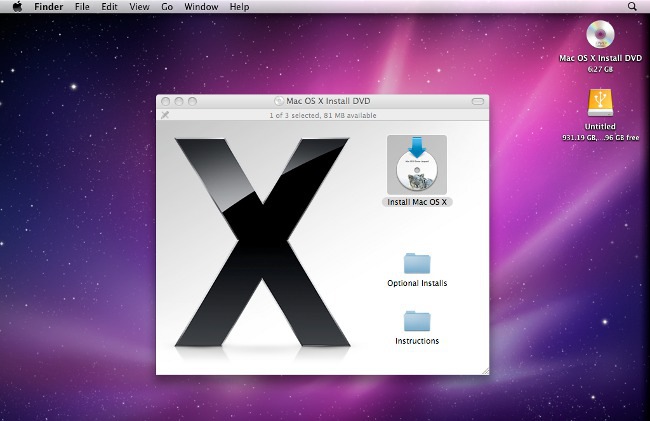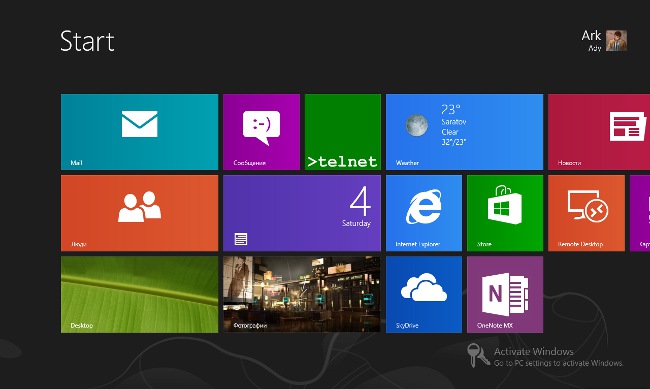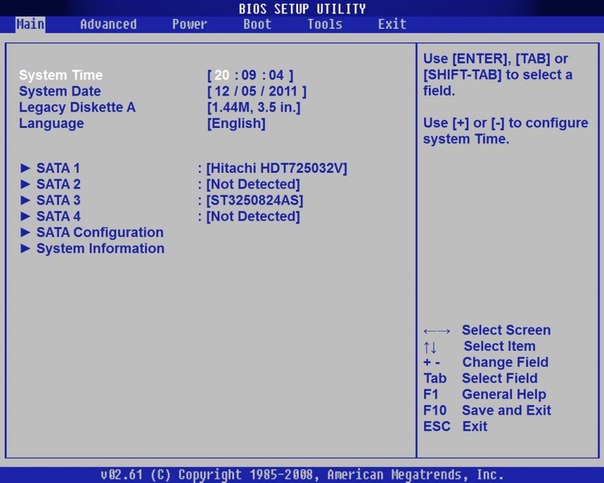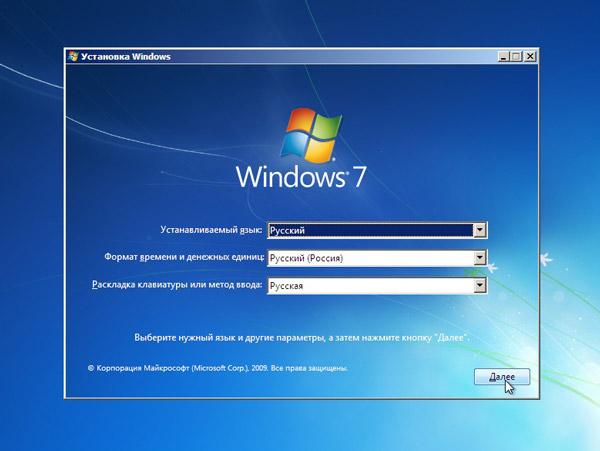Oppstartbar USB-minnepinne Ubuntu: Hvordan opprettes?
 Til tross for at Microsoft Windows fortsattforblir det mest populære operativsystemet, vil flere og flere se på minst ett blikk på gratis alternativer, for eksempel Linux Ubuntu. Men jeg vil ikke installere systemet kun for bekjentskap. I dette tilfellet oppstartbar USB-minnepinne Ubuntu.
Til tross for at Microsoft Windows fortsattforblir det mest populære operativsystemet, vil flere og flere se på minst ett blikk på gratis alternativer, for eksempel Linux Ubuntu. Men jeg vil ikke installere systemet kun for bekjentskap. I dette tilfellet oppstartbar USB-minnepinne Ubuntu.Oppstartbar USB-minnepinne (Live USB) Er en USB-lagringsenhet som inneholderoperativsystem med muligheten til å laste ned. Dette gjør at du kan bli kjent med operativsystemet uten å installere det på datamaskinens harddisk. Hvis du har en oppstartbar USB-flash-stasjon, trenger du bare å koble den til USB-porten, velg i BIOS-innstillingene oppstart fra USB og - Voila! - Du kan bli kjent med det nye systemet. Naturligvis blir systemet lastet fra Live USB-systemet kuttet i kapasitet sammenlignet med systemet installert på harddisken. Men for en første bekjent, er dette ganske nok.
Som et alternativ til Live USB, kan du brukeLiveCD - oppstartbar plate. Mange foretrekker det, fordi det å opprette en oppstartsdiskett er mye enklere enn å skape en oppstartbar flash-stasjon. Du trenger bare å brenne ISO-bildet til "blank" eller bestille en ledig disk med operativsystemet via post. Men oppstartbar USB-minnepinne Ubuntu, i motsetning til disken, lar deg lagre dataene som er opprettet under arbeidet. I tillegg, hastigheten på systemstart fra flash-stasjonen raskere enn fra disken (Selv om det ved en langsommere hastighet enn fra harddisken).
Så det største problemet som ligger i vente på deg hvis du vil starte Linux Ubuntu fra en USB-minnepinne, er å skape en Live USB. For dette vil du trenge spesielle programmer, for eksempel, Linux Live USB Creator (eller ganske enkelt LiLi). Dette programmet er praktisk og enkelt, med et intuitivt grensesnitt (forresten, russisk-talende). Hvor kan jeg få dette programmet og hvordan lage en oppstartbar USB-minnepinne med den?
Program LiLi er gratis, det kan gjøres uten problemerLast ned fra det offisielle nettstedet, størrelsen på distribusjonen - kun 4,5 MB. Etter å ha lastet ned installasjonsfilen, dobbeltklikk på den og installer programmet. Kjører LiLi, du vil se et vindu med fem poeng for trinnvis oppstart av stasjon av stasjonær stasjon. I nærheten av hvert element er det et trafikklysikon: Hvis du ikke har gjort de nødvendige innstillingene, lyser den røde fargen, og når alle innstillinger er gjort, slås det grønne lyset på.
For å starte, sett inn USB-flash-stasjonen i porten og velg i første avsnitt nødvendig type transportør. Merk at filsystemet til flash-stasjonen må være FAT32. I andre ledd må du velge LiveCD-bildeplassering - en oppstartsdisk, på grunnlag av hvilken oppstartbar USB-minnepinne Ubuntu vil bli opprettet. Du har tre alternativer:
Angi plasseringen av ISO-bildet av disken på harddisken;
sett inn i stasjonen LiveCD og spesifiser den som kilde;
Last ned diskbildet direkte fra programmet.
Hvis du valgte det sistnevnte alternativet, trenger duvil velge fra listen operativsystemet (programmet støtter ikke bare Ubuntu, men også Fedora, Mandriva, Linux Mint og mange andre distribusjoner) og oppstartsmodus - Automatisk eller manuell.
Det neste trinnet - setter utholdenhet. Denne funksjonen lar deg lagretid med operativsystemet endres til innstillingsfilen. Dette betyr at opprettede filer og mapper, vil noen installerte programmer forbli på plass, og du trenger ikke å opprette / reinstallere dem etter neste oppstart fra USB-flash-stasjonen. Men denne funksjonen tillater ikke at du installerer drivere og oppdaterer kjernen til systemet.
I tredje trinn kan du bestemme størrelsen på innstillingsfilen. Maksimal størrelse er 4 GB (vil ikke lenger tillate FAT32 filsystemet). Men for en overfladisk bekjentskap med systemet vil du ha et tak på 300 MB.
Neste trinn - tinktur av ekstra alternativer. Det første alternativet er å skjule programmene som er opprettet av programmetfiler. Den andre er formatering av flash-stasjonen i FAT32 (hvis flash-stasjonen ikke er formatert i dette filsystemet, vil programmet gjøre det selv, men merk at alle dataene som er tatt opp på flash-stasjonen, vil gå tapt). Tredje - evnen til å kjøre Live USB for Windows, uten omstart. Programmet laster ned fra Internett en bærbar versjon av virtuell maskin VirtualBox, som automatisk starter opp når du kobler til USB-flash-stasjonen.
Etter å ha sjekket de nødvendige alternativene, klikk på glidelåsikonet i femte ledd. Litt venter - og Din Ubuntu-oppstartstasjon er klar! Som du kan se, er det ikke noe vanskelig å lage Linux Live USB.